Kako promijeniti ili vratiti zadanu lokaciju mape Camera Roll u sustavu Windows 10

Ovaj će vam vodič pokazati kako promijeniti ili vratiti zadanu lokaciju mape Camera Roll u sustavu Windows 10.

Disk Write Caching je značajka koja pomaže u poboljšanju performansi sustava korištenjem RAM memorije za prikupljanje naredbi za pisanje poslanih uređaju za pohranu podataka, zatim ih predmemorirajte dok se ne može pisati na sporiji uređaj (na primjer, tvrdi disk).
Ovo pomaže aplikacijama da rade brže dopuštajući im da nastave bez čekanja da se zahtjevi za pisanje zapišu na disk.
Ovaj će vam vodič pokazati kako omogućiti ili onemogućiti predmemoriranje pisanja na disk na uređaju za pohranu radi boljih performansi ili brzog brisanja u sustavu Windows 10.
Napomena : morate biti prijavljeni s administratorskim pravima kako biste omogućili ili onemogućili predmemoriju pisanja na disk.
Kako omogućiti/onemogućiti predmemoriranje pisanja na disk u sustavu Windows 10
1. Otvorite Upravitelj uređaja (devmgmt.msc).
2. Proširite Pogoni diska i dvokliknite pogon za koji želite omogućiti ili onemogućiti predmemoriju pisanja na disk.
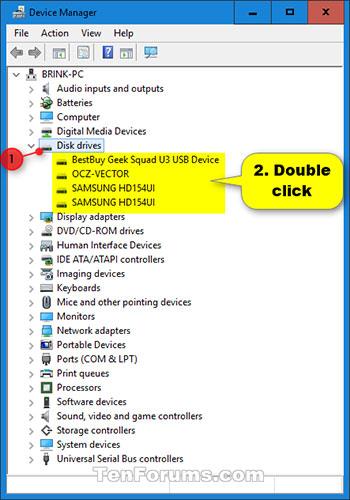
Dvaput kliknite disk za koji želite omogućiti ili onemogućiti predmemoriju pisanja na disk
3. Izvedite korak 4 (za uključivanje) ili korak 5 (za isključivanje) u nastavku, ovisno o tome što želite učiniti.
4. Da biste omogućili predmemoriju pisanja na disk na uređaju:
A) Pritisnite karticu Policies i odaberite Better performance.
B) Označite okvir Omogući predmemoriranje pisanja na uređaju u politici predmemoriranja pisanja.
C) Označite ili poništite odabir opcije Isključi ispiranje međuspremnika za predmemoriju pisanja u sustavu Windows na uređaju u Pravilima za predmemoriju pisanja.
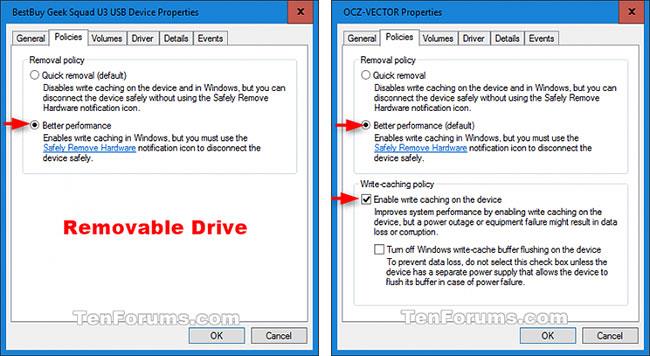
Omogućite predmemoriju pisanja na disk na uređaju
Napomena : Da biste izbjegli gubitak podataka, nemojte odabrati Isključi ispiranje međuspremnika Windows pisanja i predmemorije na uređaju osim ako uređaj (pogon) nema vlastiti izvor napajanja (na primjer, UPS) koji omogućuje uređaju ispiranje međuspremnika (prijenos podataka) .računalo iz privremene memorije u trajnu memoriju računala) u slučaju nestanka struje.
D) Kliknite OK i prijeđite na korak 6 u nastavku.
5. Kako biste onemogućili predmemoriju pisanja na disk na uređaju, kliknite karticu Pravila , odaberite Brzo uklanjanje, kliknite U redu i idite na korak 6 u nastavku.
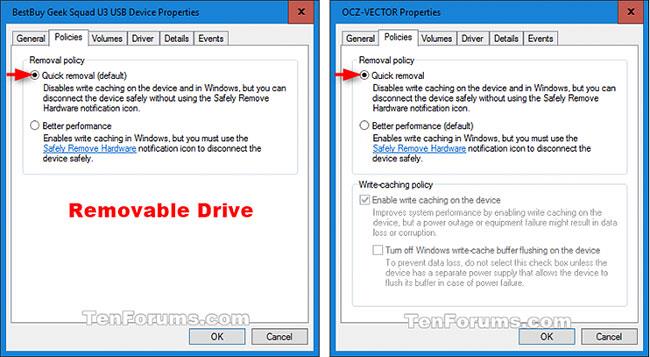
Onemogućite predmemoriju pisanja na disk na uređaju
6. Ako se od vas zatraži da ponovno pokrenete računalo kako biste primijenili promjene, kliknite Da ili Ne , ovisno o tome što želite učiniti.
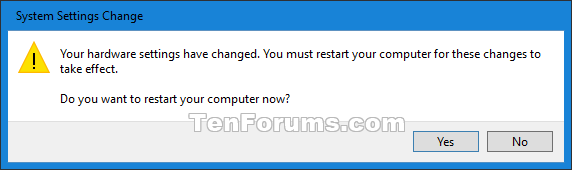
Kliknite Da ili Ne
Da = Odmah ponovno pokrenite računalo. Ne zaboravite prvo sve spremiti i zatvoriti.
Ne = Omogućuje vam ručno ponovno pokretanje računala nakon što je spremno. Vaše promjene neće biti primijenjene dok ponovno ne pokrenete računalo.
Ovaj će vam vodič pokazati kako promijeniti ili vratiti zadanu lokaciju mape Camera Roll u sustavu Windows 10.
Smanjenje veličine i kapaciteta fotografija olakšat će vam njihovo dijeljenje ili slanje bilo kome. Konkretno, u sustavu Windows 10 možete grupno mijenjati veličinu fotografija uz nekoliko jednostavnih koraka.
Ako ne morate prikazivati nedavno posjećene stavke i mjesta iz sigurnosnih ili privatnih razloga, to možete jednostavno isključiti.
Jedno mjesto za kontrolu mnogih operacija izravno na paleti sustava.
U sustavu Windows 10 možete preuzeti i instalirati predloške grupnih pravila za upravljanje postavkama Microsoft Edgea, a ovaj će vam vodič pokazati postupak.
Programska traka ima ograničen prostor, a ako redovito radite s više aplikacija, brzo bi vam moglo ponestati prostora za prikvačivanje više vaših omiljenih aplikacija.
Statusna traka na dnu File Explorera govori vam koliko je stavki unutra i odabrano za trenutno otvorenu mapu. Dva gumba ispod također su dostupna na desnoj strani statusne trake.
Microsoft je potvrdio da je sljedeće veliko ažuriranje Windows 10 Fall Creators Update. Evo kako ažurirati operativni sustav prije nego što ga tvrtka službeno lansira.
Postavka Allow wake timers u Power Options omogućuje sustavu Windows da automatski probudi računalo iz stanja mirovanja radi izvođenja planiranih zadataka i drugih programa.
Sigurnost sustava Windows šalje obavijesti s važnim informacijama o zdravlju i sigurnosti vašeg uređaja. Možete odrediti koje obavijesti želite primati. U ovom članku Quantrimang će vam pokazati kako uključiti ili isključiti obavijesti iz Windows sigurnosnog centra u sustavu Windows 10.
Moglo bi vam se također svidjeti da vas klik na ikonu programske trake vodi ravno do zadnjeg prozora koji ste otvorili u aplikaciji, bez potrebe za sličicom.
Ako želite promijeniti prvi dan u tjednu u sustavu Windows 10 kako bi odgovarao zemlji u kojoj živite, vašem radnom okruženju ili radi boljeg upravljanja kalendarom, možete ga promijeniti putem aplikacije Postavke ili upravljačke ploče.
Počevši s verzijom aplikacije Vaš telefon 1.20111.105.0, dodana je nova postavka Više prozora, koja vam omogućuje da omogućite ili onemogućite upozorenje prije zatvaranja više prozora pri izlasku iz aplikacije Vaš telefon.
Ovaj će vam vodič pokazati kako omogućiti ili onemogućiti pravilo dugih staza Win32 da biste imali staze duže od 260 znakova za sve korisnike u sustavu Windows 10.
Pridružite se Tips.BlogCafeIT kako biste naučili kako isključiti predložene aplikacije (Predložene aplikacije) na Windows 10 u ovom članku!
U današnje vrijeme korištenje mnogih programa za prijenosna računala uzrokuje brzo pražnjenje baterije. To je također jedan od razloga zašto se baterije računala brzo troše. Ispod su najučinkovitiji načini za uštedu baterije u sustavu Windows 10 koje bi čitatelji trebali razmotriti.
Ako želite, možete standardizirati sliku računa za sve korisnike na računalu na zadanu sliku računa i spriječiti korisnike da kasnije mogu promijeniti sliku računa.
Jeste li umorni od toga da vas Windows 10 živcira pozdravnim zaslonom "Iskoristite još više Windowsa" pri svakom ažuriranju? Nekima može biti od pomoći, ali i smetati onima kojima ne treba. Evo kako isključiti ovu značajku.
Ako imate snažno računalo ili nemate mnogo programa za pokretanje u sustavu Windows 10, možete pokušati smanjiti ili čak potpuno onemogućiti odgodu pokretanja kako biste pomogli svom računalu da se brže pokrene.
Microsoftov novi preglednik Edge temeljen na Chromiumu ukida podršku za EPUB datoteke e-knjiga. Za pregled EPUB datoteka u sustavu Windows 10 trebat će vam aplikacija treće strane za čitanje EPUB-a. Evo nekoliko dobrih besplatnih opcija koje možete izabrati.
Način rada kioska u sustavu Windows 10 način je za korištenje samo 1 aplikacije ili pristupanje samo 1 web mjestu s gostujućim korisnicima.
Ovaj će vam vodič pokazati kako promijeniti ili vratiti zadanu lokaciju mape Camera Roll u sustavu Windows 10.
Uređivanje hosts datoteke može uzrokovati da ne možete pristupiti Internetu ako datoteka nije pravilno izmijenjena. Sljedeći članak će vas voditi kako urediti datoteku hosts u sustavu Windows 10.
Smanjenje veličine i kapaciteta fotografija olakšat će vam njihovo dijeljenje ili slanje bilo kome. Konkretno, u sustavu Windows 10 možete grupno mijenjati veličinu fotografija uz nekoliko jednostavnih koraka.
Ako ne morate prikazivati nedavno posjećene stavke i mjesta iz sigurnosnih ili privatnih razloga, to možete jednostavno isključiti.
Microsoft je upravo izdao Windows 10 Anniversary Update s mnogim poboljšanjima i novim značajkama. U ovom novom ažuriranju vidjet ćete mnogo promjena. Od podrške za Windows Ink olovku do podrške za proširenje preglednika Microsoft Edge, izbornik Start i Cortana također su značajno poboljšani.
Jedno mjesto za kontrolu mnogih operacija izravno na paleti sustava.
U sustavu Windows 10 možete preuzeti i instalirati predloške grupnih pravila za upravljanje postavkama Microsoft Edgea, a ovaj će vam vodič pokazati postupak.
Dark Mode je sučelje s tamnom pozadinom u sustavu Windows 10, koje pomaže računalu uštedjeti energiju baterije i smanjuje utjecaj na oči korisnika.
Programska traka ima ograničen prostor, a ako redovito radite s više aplikacija, brzo bi vam moglo ponestati prostora za prikvačivanje više vaših omiljenih aplikacija.






















